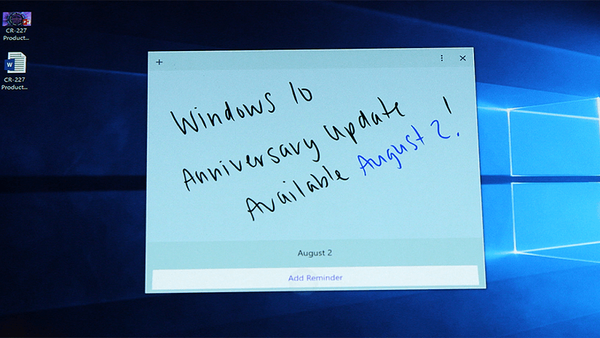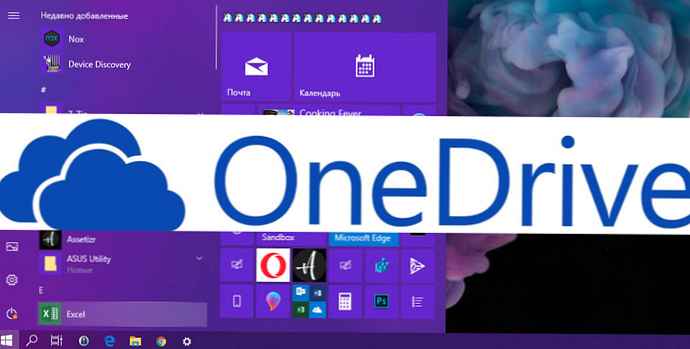
OneDrive за замовчуванням встановлений в ОС Windows 10. Він використовується для зберігання файлів, документів і інших даних онлайн, OneDrive дозволяє синхронізувати ці дані між вашими пристроями. якщо ви не хочете використовувати OneDrive і не бажаєте бачити його в панелі навігації провідника - ви можете приховати його з провідника або зовсім видалити OneDrive в Windows 10.
Додаток OneDrive має спеціальний виконуваний файл, який може бути використаний для видалення його з Windows 10.
Microsoft вирішила надати користувачам вибір і додала потрібну команду в реєстрі. Таким чином, додаток тепер відображається в розділі "Видалення програм" класичної панелі управління і в додатку Параметри → Система → Програми і можливості. Цей спосіб працює, починаючи із збірки Windows 10 14986.
Офіційний спосіб видалення OneDrive.
Видалення OneDrive в Windows 10 з використанням налаштувань
- Відкрийте параметри Windows, перейдіть до Програми → Додатки та можливості.
- Знайдіть і виберіть програму OneDrive в списку і натисніть кнопку "Вилучити".

- Готово.
В якості альтернативи, ви можете використовувати Панель управління.
Видалення OneDrive в Windows 10 за допомогою класичної панелі управління
- Відкрийте Панель управління. Перейдіть до наступним шляхом:
- Панель управління → Програми та засоби → Видалити програму
- Натисніть на рядок з OneDrive і натисніть кнопку вилучити над списком.

Знову ж таки, це дуже просто.
Можливо вам цікаво як встановити додаток OneDrive .
Деінсталятор OneDrive знаходиться в такому розташуванні:
% LOCALAPPDATA% \ Microsoft \ OneDrive \ app_version_folder
На моєму комп'ютері встановлено OneDrive 17.3.7105.1024 Таким чином, її деинсталлятор знаходиться тут:
"% LOCALAPPDATA% \ Microsoft \ OneDrive \17.3.7105.1024\ OneDriveSetup.exe "
OneDriveSetup.exe містить повний (автономний режим) установки для додатка OneDrive. Ви можете зробити резервну копію цього файлу перед видаленням OneDrive. Після того, як ви зробите резервну копію файлу OneDriveSetup.exe, ви можете використовувати його пізніше, для повторної установки програми.
2 Способу приховати папки OneDrive в панелі навігації провідника Windows 10.
Щоб видалити значок OneDrive з провідника Windows 10 виконайте один з двох способів, якщо ви хочете повністю видалити його перейдіть відразу до кінця статті.
спосіб 1.
1. Відкрийте Редактор реєстру, натиснувши поєднання клавіш Win + R і введіть в відкрилися діалоговому вікні "Виконати" -
Regedit і натисніть Enter.

2. Перейдіть в наступний розділ реєстру:
HKEY_CLASSES_ROOT \ CLSID \ 018D5C66-4533-4307-9B53-224DE2ED1FE6

3. Двічі клікніть в правій частині редактора ключ System.IsPinnedToNameSpaceTree і змініть його значення з 1 на 0.
4. Закрийте редактор реєстру та перезавантажте провідник Windows.
До редагування реєстру:

Після редагування реєстру:

спосіб 2.
1. Відкрийте Редактор реєстру, натиснувши поєднання клавіш Win + R і введіть в відкрилися діалоговому вікні виконати
Regedit
2. Перейдіть в наступний розділ реєстру:
HKEY_CLASSES_ROOT \ CLSID \ 018D5C66-4533-4307-9B53-224DE2ED1FE6 \ ShellFolder
3. Встановіть значення параметра - Attributes f090004d

4. Якщо у вас 64-розрядна операційна система, повторіть ці кроки для наступного ключа реєстру:
HKEY_CLASSES_ROOT \ Wow6432Node \ CLSID \ B4FB3F98-C1EA-428d-A78A-D1F5659CBA93 \ ShellFolder
5. Перезавантажте провідник Windows або вийдіть і увійдіть в систему.
6. Відкрийте провідник. Значок OneDrive зникне з області переходів провідника.
Щоб відновити значок OneDrive, встановіть дані значення Attributes f080004d.
Як Видалити OneDrive з системи в більш ранніх збірках Windows 10
Якщо ви вирішили не обмежуватися напівзаходами і повністю видалити OneDrive з системи, ось рішення:
Збережіть цей txt як Uninstall.bat і запустіть його. Це повністю видалить OneDrive з системи.
@echo off cls set x86 = "% SYSTEMROOT% \ System32 \ OneDriveSetup.exe" set x64 = "% SYSTEMROOT% \ SysWOW64 \ OneDriveSetup.exe" echo Closing OneDrive process. echo. taskkill / f / im OneDrive.exe> NUL 2> & 1 ping 127.0.0.1 -n 5> NUL 2> & 1 echo Uninstalling OneDrive. echo. if exist% x64% (% x64% / uninstall) else (% x86% / uninstall) ping 127.0.0.1 -n 5> NUL 2> & 1 echo Removing OneDrive leftovers. echo. rd "% USERPROFILE% \ OneDrive" / Q / S> NUL 2> & 1 rd "C: \ OneDriveTemp" / Q / S> NUL 2> & 1 rd "% LOCALAPPDATA% \ Microsoft \ OneDrive" / Q / S> NUL 2 > & 1 rd "% PROGRAMDATA% \ Microsoft OneDrive" / Q / S> NUL 2> & 1 echo Removeing OneDrive from the Explorer Side Panel. echo. REG DELETE "HKEY_CLASSES_ROOT \ CLSID \ 018D5C66-4533-4307-9B53-224DE2ED1FE6" / f> NUL 2> & 1 REG DELETE "HKEY_CLASSES_ROOT \ Wow6432Node \ CLSID \ 018D5C66-4533-4307-9B53-224DE2ED1FE6" / f> NUL 2> & 1 pause